苹果手机的键盘一直以其简洁大方的设计而备受好评,但有时候我们也会想要为它增添一些个性化的元素,苹果手机键盘皮肤的设置就成为了一个不错的选择。通过设置键盘皮肤,我们可以让手机键盘看起来更加美观,也可以根据自己的喜好来定制各种风格的皮肤。想要知道如何为苹果手机键盘设置皮肤吗?接下来我们就来分享一些简单易懂的教程,让你轻松掌握。
苹果手机键盘皮肤设置教程
具体步骤:
1.打开设置
打开苹果手机设置,在设置页面下滑找到通用选项。点击进入。
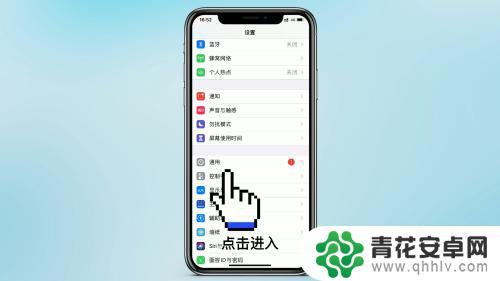
2.点击键盘
在通用页面下滑找到键盘选项,点击进入。

3.点击添加新的键盘
在进入的键盘设置页面,找到下方添加新的键盘。点击添加新的键盘。

4.点击皮肤
添加之后,打开新的键盘。找到下方皮肤选项,点击进入皮肤页面。

5.点击应用
在进入的皮肤页面,选择需要的皮肤,点击应用即可。
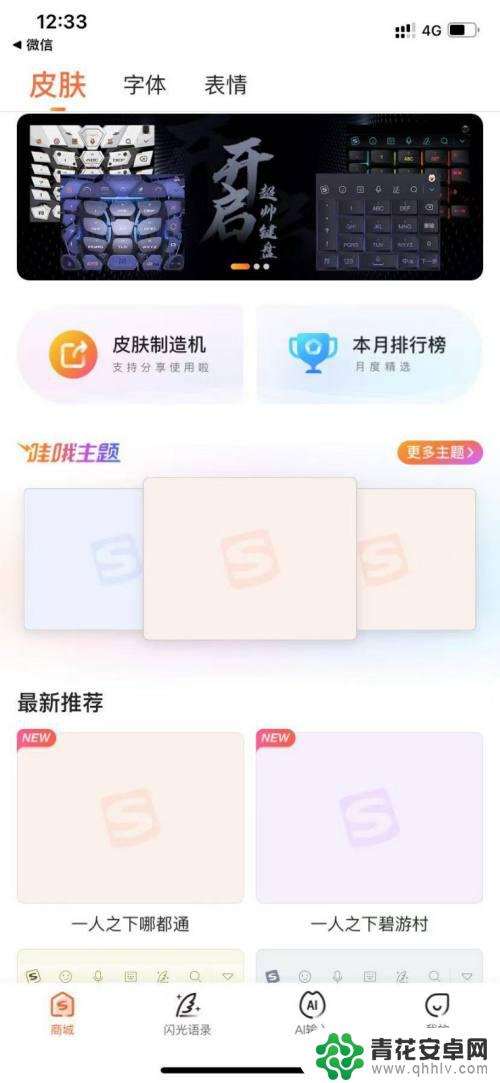
以上就是苹果手机好看的键盘怎么弄的全部内容,还有不清楚的用户就可以参考一下小编的步骤进行操作,希望能够对大家有所帮助。










